Como corrigir a mensagem de erro Firefox já está em execução, mas não está respondendo
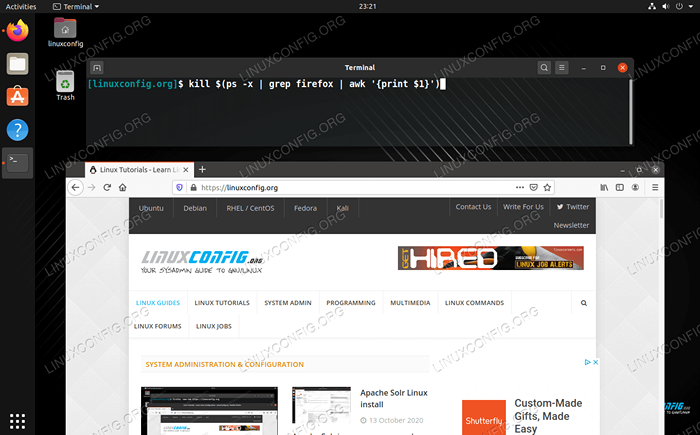
- 716
- 119
- Arnold Murray
Neste guia, mostraremos alguns métodos diferentes para consertar o O Firefox já está funcionando, mas não está respondendo Mensagem de erro em um sistema Linux.
Primeiro, vamos analisar algumas razões pelas quais esse erro pode estar ocorrendo. Não é incomum ter um aplicativo congelando ou "pendurado" de vez em quando, por isso, se isso não é um problema que você tem repetidamente com o Firefox, provavelmente pode simplesmente matar o processo e voltar ao que estava fazendo.
Por outro lado, sabe -se que o problema se torna perpétuo em situações em que há um problema com o arquivo de perfil. O Firefox armazena as personalizações e configurações de um usuário dentro de um "perfil" que é acessado sempre que o Firefox abre. Se você estiver experimentando esse erro com frequência, pode ser útil criar um novo perfil e importar suas configurações antigas.
Siga junto com nosso guia passo a passo abaixo para corrigir este erro irritante e faça com que seu navegador seja executado sem problemas novamente.
Neste tutorial, você aprenderá:
- Como corrigir a mensagem de erro "Firefox já está em execução, mas não está respondendo"
- Como matar processos do Firefox
- Como lançar o Firefox no modo de segurança
- Como remover o arquivo de bloqueio do perfil
- Como criar um novo perfil do Firefox
- Como reinstalar o Firefox
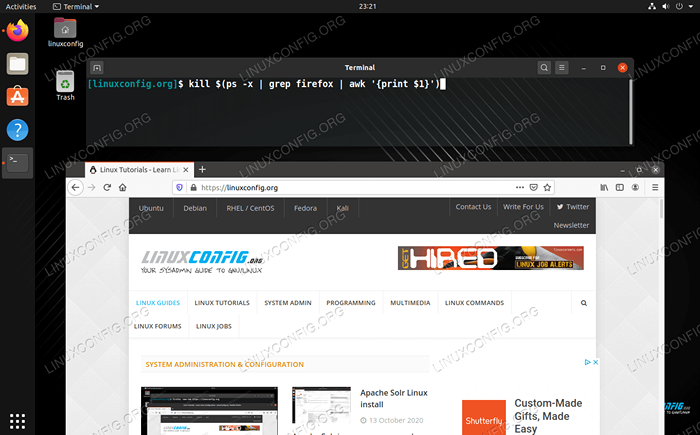 Corrigindo um Mozilla Firefox sem resposta no Linux
Corrigindo um Mozilla Firefox sem resposta no Linux | Categoria | Requisitos, convenções ou versão de software usada |
|---|---|
| Sistema | Qualquer distro Linux |
| Programas | Mozilla Firefox |
| Outro | Acesso privilegiado ao seu sistema Linux como raiz ou através do sudo comando. |
| Convenções | # - requer que os comandos Linux sejam executados com privilégios root diretamente como usuário root ou por uso de sudo comando$ - Requer que os comandos do Linux sejam executados como um usuário não privilegiado regular |
Mate os processos do Firefox
A primeira coisa que você deve tentar fazer é simplesmente matar o processo do Firefox e abri -lo novamente. Como afirmamos anteriormente, às vezes os aplicativos congelam ou penduram, e isso não é necessariamente anormal se não acontecer com frequência.
Para matar um processo no Linux, você precisará abrir um terminal de linha de comando em seu sistema. Para ver os processos associados ao Firefox, você pode usar o seguinte comando.
$ ps -x | Grep Firefox
Em vez de matar esses processos um por um, você pode usar o seguinte matar comando para encerrar todos eles de uma só vez.
$ kill $ (ps -x | grep firefox | awk 'print $ 1')
Se isso não funcionar, use o -9 opção para forçar esses processos a fechar.
$ kill -9 $ (ps -x | grep firefox | awk 'print $ 1')
Lançar o Firefox no modo de segurança
Se uma extensão do navegador ou uma configuração ruim estiver causando problemas, o lançamento do Firefox no modo de segurança deve permitir que você acesse o aplicativo e corrija o problema antes de abri -lo novamente normalmente. Inicie o Firefox no modo de segurança do terminal, executando este comando.
$ Firefox -Safe Modo
Remova o arquivo de bloqueio do perfil
Se o Firefox desligou anormalmente, o arquivo de bloqueio de perfil pode ser deixado para trás de uma sessão anterior e causar erros ao iniciar o Firefox novamente. Tente excluí -lo se houver. Para localizá -lo e determinar se existe em seu sistema, use o encontrar comando.
$ find ~ -name "perfil.trancar"
Então, exclua -o.
$ rm/home/linuxconfig/.mozilla/firefox/gegouo0x.Release/perfil padrão.trancar
Crie um novo perfil
Se o Firefox ainda não começar, tente criar um novo perfil no gerente de perfil e iniciar o aplicativo sob esse perfil. Podemos fazer isso na linha de comando, conforme explicado em nosso tutorial de linha de comando do Firefox e Linux.
$ firefox -profilemanager
Então, para lançar o Firefox sob um perfil específico, você pode usar o -P opção enquanto especifica o nome do perfil. Por exemplo, este comando abriria o Firefox com o perfil LinuxConfig carregado:
$ Firefox -p "LinuxConfig"
A opção nuclear: reinstalar o Firefox
Se você chegou tão longe no guia sem resolver seu problema, é hora de considerar a reinstalação do Firefox completamente. Isso limpará todos os arquivos existentes, sua configuração e configurações e permitirá que você reinstale uma cópia fresca e atualizada do navegador da web.
Para reinstalar o Mozilla Firefox no Ubuntu, Debian e Linux Mint:
$ sudo apt purge firefox $ rm -rf ~/.mozilla $ sudo apt install firefox
Para reinstalar o Mozilla Firefox no CentOS 8 (e mais recente), Fedora e Red Hat:
$ sudo dnf remover firefox $ rm -rf ~/.mozilla $ sudo dnf install firefox
Para reinstalar o Mozilla Firefox no Arch Linux e Manjaro:
$ sudo pacman -r firefox $ rm -rf ~/.mozilla $ sudo pacman -s firefox
Conclusão
Um aplicativo que se recusa a abrir é terrivelmente frustrante, mas é algo que você tem que lidar de vez em quando. Neste guia, vimos vários métodos para corrigir esse erro no Firefox, de remédios muito gerais a mais específicos. No final, se nada mais funcionar, uma reinstalação às vezes é necessária.
Tutoriais do Linux relacionados:
- Como matar o processo pelo nome
- Coisas para instalar no Ubuntu 20.04
- Coisas para fazer depois de instalar o Ubuntu 20.04 fossa focal linux
- Sistema Linux Hung? Como escapar para a linha de comando e…
- Coisas para fazer depois de instalar o Ubuntu 22.04 Jellyfish…
- Como instalar, desinstalar e atualizar o Firefox no Ubuntu
- Como matar o processo com base no número da porta no Linux
- Como atualizar o Firefox no Linux
- Mint 20: Melhor que o Ubuntu e o Microsoft Windows?
- Como reverter as atualizações do Pacman no Arch Linux
- « Como se conectar a um servidor FTP usando o Python
- Exemplos úteis de linha de comando bash e exemplos de truques - Parte 1 »

